Trong thời đại số, bảo mật máy tính đã trở thành một trong những yếu tố quan trọng nhất để đảm bảo dữ liệu cá nhân và hệ thống không bị xâm nhập từ các mối đe dọa bên ngoài. Tường lửa (firewall) là một trong những công cụ quan trọng nhất giúp bạn kiểm soát lưu lượng mạng và bảo vệ thiết bị của mình khỏi các cuộc tấn công.
Tuy nhiên, không phải ai cũng biết cách sử dụng tường lửa một cách hiệu quả để tối đa hóa khả năng bảo mật. Bài viết này sẽ hướng dẫn bạn 5 cách sử dụng tường lửa (firewall) để bảo mật máy tính một cách hiệu quả và dễ thực hiện.
Cấu hình tường lửa để kiểm soát lưu lượng mạng

Tường lửa giúp kiểm soát các kết nối ra vào máy tính của bạn, từ đó ngăn chặn các cuộc tấn công từ bên ngoài hoặc các nguồn không an toàn. Bằng cách cấu hình tường lửa, bạn có thể cho phép hoặc từ chối lưu lượng từ những địa chỉ hoặc ứng dụng đáng ngờ.
Cách thực hiện:
Bước 1: Truy cập vào cài đặt tường lửa trên hệ điều hành (Windows Firewall hoặc macOS Firewall).
Bước 2: Thiết lập các quy tắc (rules) cho phép hoặc từ chối lưu lượng mạng từ các nguồn cụ thể.
Bước 3: Kiểm tra và điều chỉnh lưu lượng ra vào mạng, chỉ cho phép các kết nối từ nguồn đáng tin cậy.
Lợi ích:
Việc kiểm soát lưu lượng mạng giúp giảm thiểu nguy cơ các cuộc tấn công từ các kết nối không rõ nguồn gốc hoặc không an toàn, bảo vệ hệ thống trước những nguy cơ tiềm tàng.
Bật tường lửa mặc định trên hệ điều hành
Hệ điều hành Windows và macOS đều được tích hợp sẵn tường lửa mặc định, giúp cung cấp một lớp bảo mật cơ bản nhưng vô cùng hiệu quả. Bằng cách bật tường lửa mặc định, bạn có thể đảm bảo rằng máy tính của mình luôn được bảo vệ trước các cuộc tấn công cơ bản từ internet.
Cách thực hiện:
Bước 1: Trên Windows, vào “Control Panel” > “System and Security” > “Windows Firewall.”
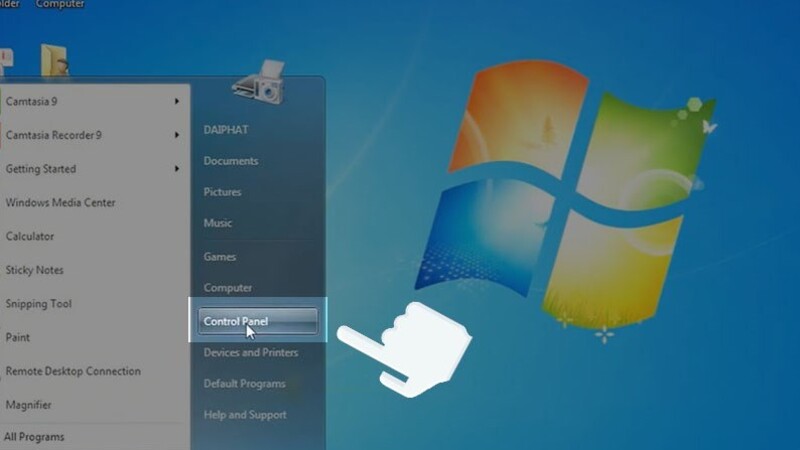
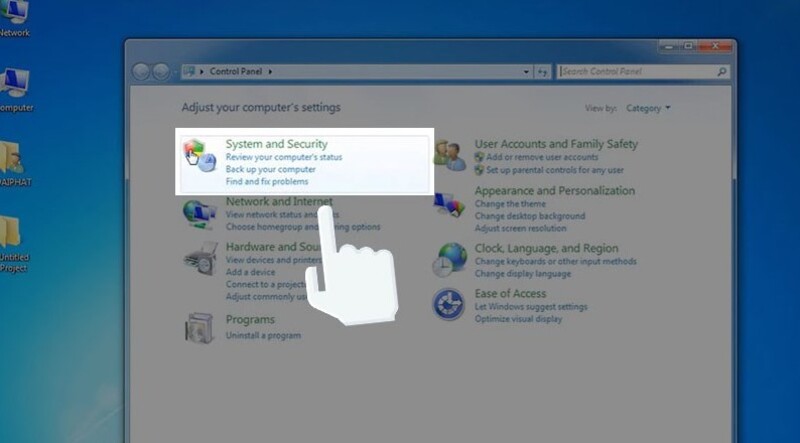
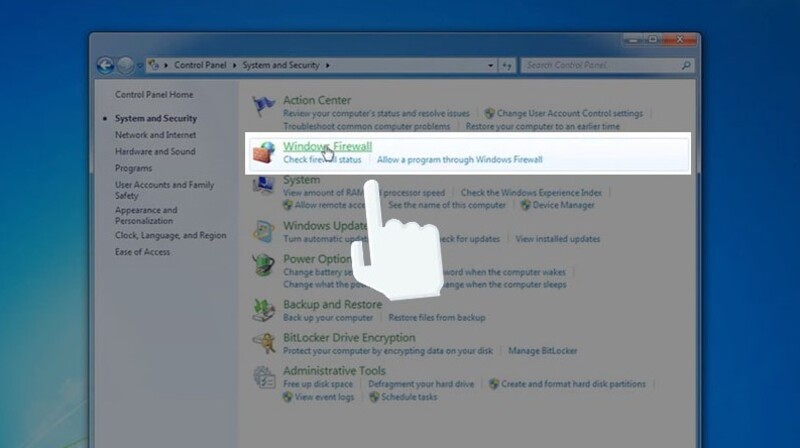
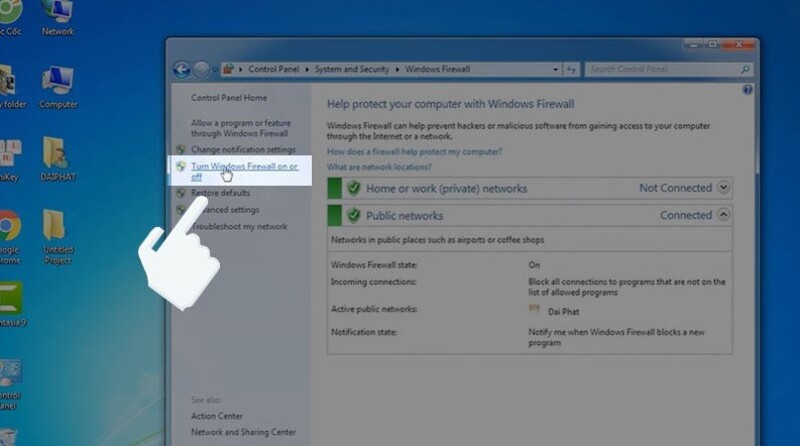
Bước 2: Chọn “Turn Windows Firewall on or off” và bật cho cả mạng công cộng và mạng riêng.
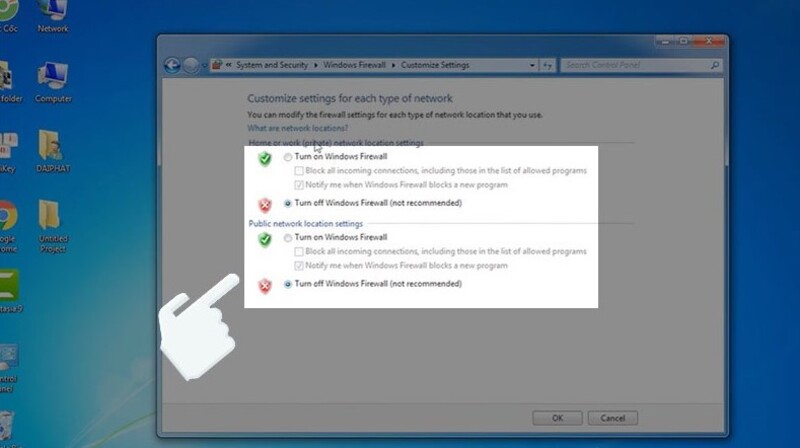
Bước 3: Trên macOS, vào “System Preferences” > “Security & Privacy” > “Firewall” và bật tường lửa.
Lợi ích:
Tường lửa mặc định của hệ điều hành giúp bảo vệ máy tính khỏi các cuộc tấn công cơ bản mà không yêu cầu người dùng phải thiết lập quá phức tạp. Đây là lớp bảo vệ đầu tiên giúp bạn ngăn chặn các mối đe dọa từ bên ngoài.
Cấu hình tường lửa nâng cao để quản lý ứng dụng
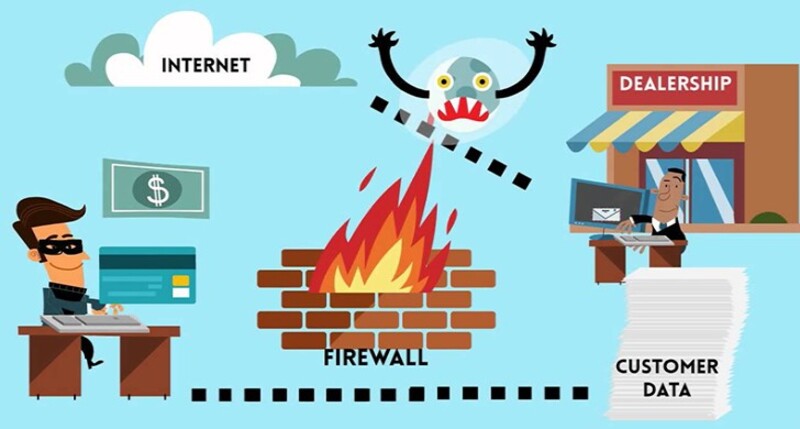
Nhiều ứng dụng yêu cầu kết nối mạng để hoạt động, nhưng không phải tất cả đều an toàn. Một số ứng dụng có thể ẩn chứa mã độc hoặc bị hacker lợi dụng để xâm nhập vào hệ thống của bạn. Sử dụng tường lửa để quản lý các ứng dụng được phép kết nối internet là cách tốt nhất để bảo vệ máy tính.
Cách thực hiện:
Bước 1: Vào cài đặt tường lửa trên máy tính.
Bước 2: Xem danh sách các ứng dụng yêu cầu truy cập mạng.
Bước 3: Thiết lập quy tắc cho phép hoặc chặn các ứng dụng cụ thể dựa trên mức độ tin cậy.
Lợi ích:
Chỉ cho phép các ứng dụng cần thiết và tin cậy truy cập internet sẽ giúp ngăn chặn các ứng dụng không rõ nguồn gốc hoặc tiềm ẩn nguy cơ xâm phạm dữ liệu, bảo vệ máy tính khỏi phần mềm độc hại và hacker.
Tạo các vùng mạng riêng biệt (Network Zones)
Tường lửa không chỉ giúp bảo vệ máy tính của bạn khỏi các kết nối không mong muốn mà còn có thể chia mạng của bạn thành các vùng riêng biệt (Network Zones). Điều này đặc biệt hữu ích khi bạn có nhiều thiết bị hoặc hệ thống trên cùng một mạng nội bộ. Bằng cách tạo các vùng mạng riêng biệt, bạn có thể cô lập các hệ thống quan trọng để ngăn chặn các cuộc tấn công lây lan giữa các thiết bị.
Cách thực hiện:
Bước 1: Cấu hình các vùng mạng khác nhau trên tường lửa như Public, Private, hoặc DMZ.
Bước 2: Phân loại các thiết bị hoặc hệ thống vào các vùng mạng phù hợp dựa trên mức độ tin cậy.
Bước 3: Thiết lập các quy tắc kết nối giữa các vùng mạng để bảo đảm an toàn.
Lợi ích:
Tạo các vùng mạng riêng biệt giúp giới hạn quyền truy cập giữa các thiết bị và bảo vệ các hệ thống quan trọng khỏi các cuộc tấn công mạng nội bộ.
Theo dõi và ghi lại các sự kiện bảo mật qua tường lửa
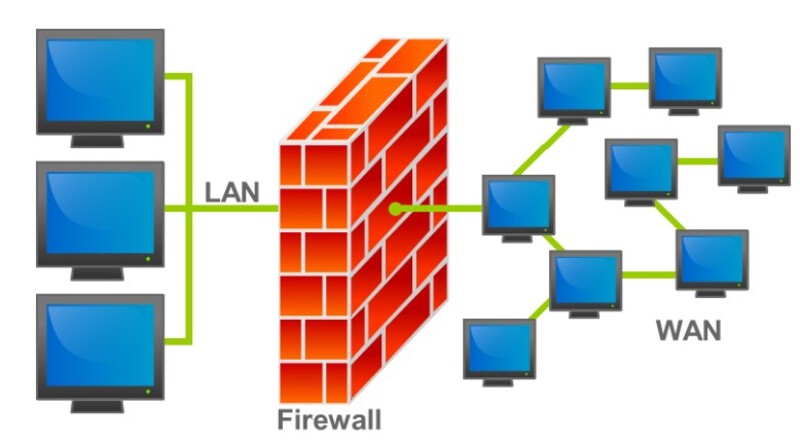
Một trong những tính năng mạnh mẽ của tường lửa là khả năng ghi lại và theo dõi các sự kiện mạng. Việc này giúp bạn phát hiện kịp thời các cuộc tấn công tiềm ẩn hoặc các hoạt động bất thường trên mạng của mình. Theo dõi sự kiện bảo mật thường xuyên giúp bạn nắm bắt tình hình và đưa ra các biện pháp phòng ngừa sớm nhất.
Cách thực hiện:
Bước 1: Bật tính năng ghi nhật ký (logging) trong cài đặt tường lửa.
Bước 2: Theo dõi các hoạt động bị tường lửa chặn, bao gồm cả các kết nối bị từ chối và các hoạt động đáng ngờ.
Bước 3: Phân tích nhật ký và tìm hiểu các cuộc tấn công tiềm ẩn hoặc các lỗ hổng bảo mật để có thể xử lý kịp thời.
Lợi ích:
Theo dõi và ghi nhật ký các sự kiện bảo mật giúp bạn phát hiện sớm các hoạt động bất thường hoặc các mối đe dọa tiềm ẩn, từ đó có thể đưa ra biện pháp phòng chống trước khi hệ thống bị tổn hại.
>>> Xem thêm: 13+ Cách bảo vệ máy tính khỏi ransomware bạn nên biết
Kết bài
Tường lửa là một trong những công cụ bảo mật quan trọng nhất giúp bảo vệ máy tính khỏi các mối đe dọa từ mạng internet. Bằng cách áp dụng 5 cách sử dụng tường lửa được liệt kê trên đây, bạn sẽ tăng cường đáng kể khả năng bảo mật cho thiết bị của mình.
Dù bạn là người dùng cá nhân hay quản trị viên mạng, việc hiểu rõ và biết cách sử dụng tường lửa (firewall) để bảo mật là yếu tố then chốt để giữ an toàn cho hệ thống. Hãy cấu hình và kiểm soát tường lửa ngay hôm nay để đảm bảo thiết bị của bạn luôn được bảo vệ trước các nguy cơ tiềm ẩn.







